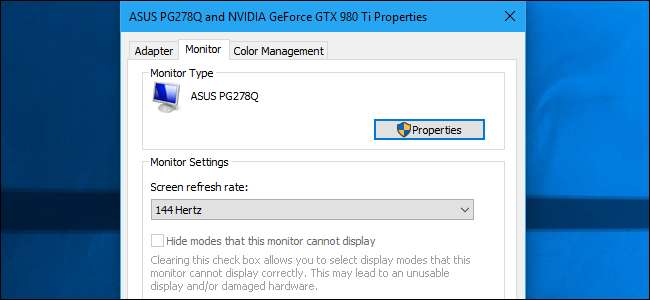
A taxa de atualização é o número de vezes que seu monitor é atualizado com novas imagens a cada segundo. Por exemplo, uma taxa de atualização de 60 Hz significa que a tela é atualizada 60 vezes por segundo. Uma taxa de atualização mais alta resulta em uma imagem mais uniforme.
Por que as taxas de atualização são importantes
Alterar a taxa de atualização era mais importante em monitores CRT mais antigos, onde uma taxa de atualização baixa resultaria na tela visivelmente piscando enquanto era atualizada. Uma taxa de atualização mais alta eliminou a oscilação visual .
Em um monitor LCD de tela plana moderno, você não verá nenhuma cintilação com uma taxa de atualização mais baixa. No entanto, uma taxa de atualização mais alta resulta em uma imagem muito mais suave. É por isso que monitores caros projetados para jogos anunciam altas taxas de atualização, como 144 Hz ou 240 Hz, que é um grande passo em relação à taxa de atualização de 60 Hz da tela de PC típica. Para nós, a diferença é perceptível mesmo quando movemos o mouse pela tela.
A taxa de atualização máxima que você pode usar depende do seu monitor. Em geral, monitores mais baratos suportam taxas de atualização mais baixas do que monitores mais caros. Se você tiver vários monitores conectados ao PC, cada um terá sua própria configuração de taxa de atualização separada.
Quando procurando um monitor , uma taxa de atualização mais alta geralmente é melhor, mas nem sempre é a coisa mais importante a se procurar. Existem outras considerações importantes, como tempo de resposta, precisão de cores e ângulo de visão do monitor. Mas você sempre deseja usar a taxa de atualização mais alta que seu monitor suporta.
Em geral, os PCs modernos devem selecionar automaticamente a melhor e mais alta taxa de atualização para cada monitor conectado. Mas isso nem sempre acontece automaticamente, então às vezes você pode precisar alterar a taxa de atualização manualmente.
Como alterar sua taxa de atualização no Windows 10
Para alterar a taxa de atualização de uma tela no Windows 10, clique com o botão direito na área de trabalho e selecione o comando “Configurações de Vídeo”.
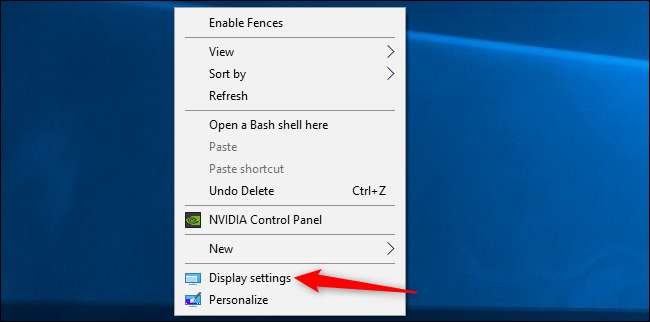
Role um pouco para baixo no painel direito e clique no link “Configurações avançadas de vídeo” para continuar.
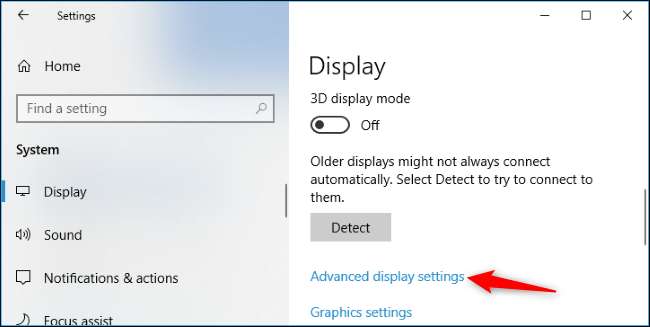
Clique no link “Propriedades do adaptador de vídeo” sob a tela que você deseja configurar aqui.

Clique na guia “Monitor” na janela de propriedades que aparece e selecione a taxa de atualização desejada na caixa “Taxa de atualização da tela”. Clique em “OK” para continuar. Sua alteração entrará em vigor imediatamente.
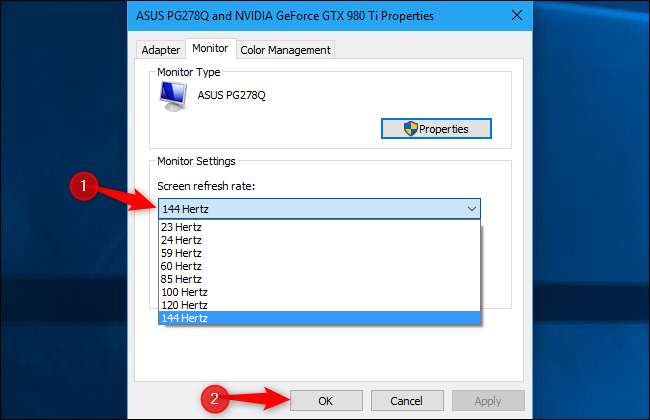
Como alterar sua taxa de atualização no Windows 7
Para alterar a taxa de atualização de um monitor no Windows 7, clique com o botão direito em sua área de trabalho e selecione o comando “Resolução de tela”.
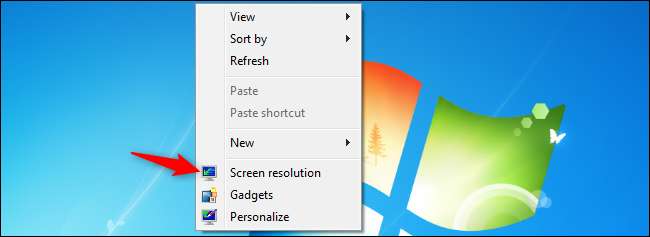
Se você tiver vários monitores conectados ao seu PC, selecione aquele que deseja configurar aqui. Clique no link “Configurações avançadas” para alterar suas configurações.
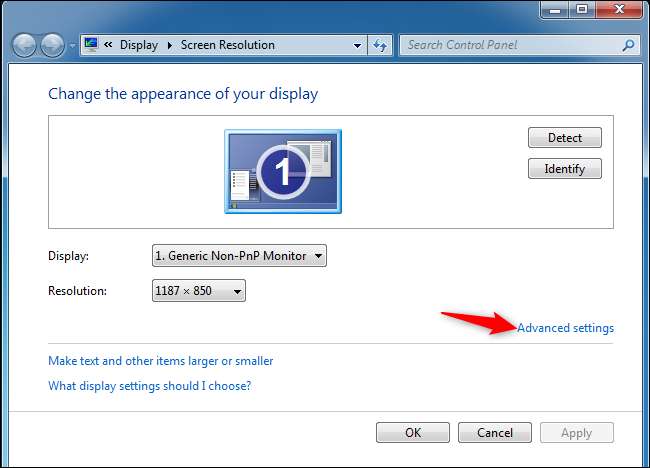
Clique na guia “Monitor” e escolha a taxa de atualização desejada na caixa “Taxa de atualização da tela”. Clique em “OK” para salvar suas alterações. O Windows mudará imediatamente para a nova taxa de atualização.
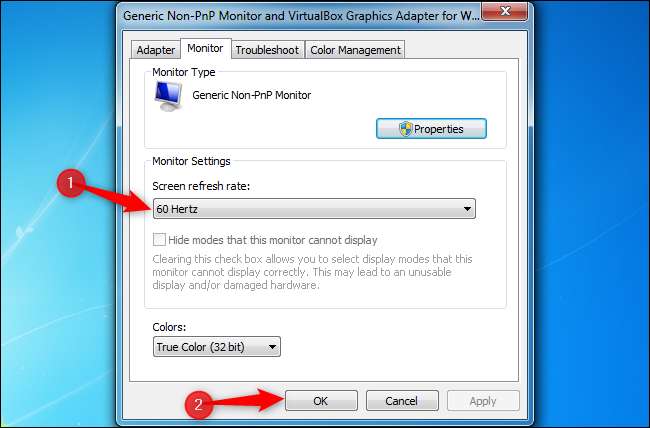
O que “Ocultar modos que este monitor não pode exibir” faz?
Você também verá uma caixa de seleção “Ocultar modos que este monitor não pode exibir” abaixo da opção “Taxa de atualização da tela”. Em muitos casos, esta opção estará esmaecida e as opções apresentadas aqui são as únicas que você pode escolher.
Em alguns casos, esta opção está disponível e você pode desmarcar a caixa “Ocultar modos que este monitor não pode exibir” para ver mais opções de taxa de atualização da tela. Em outras palavras, isso mostrará opções que seu monitor afirma que não pode suportar.
Essas opções provavelmente não funcionarão com o seu monitor e você poderá ver uma tela em branco ou uma mensagem de erro se selecioná-las. O Windows avisa que isso pode até danificar seu monitor. Não recomendamos alterar essa configuração, a menos que você saiba o que está fazendo.
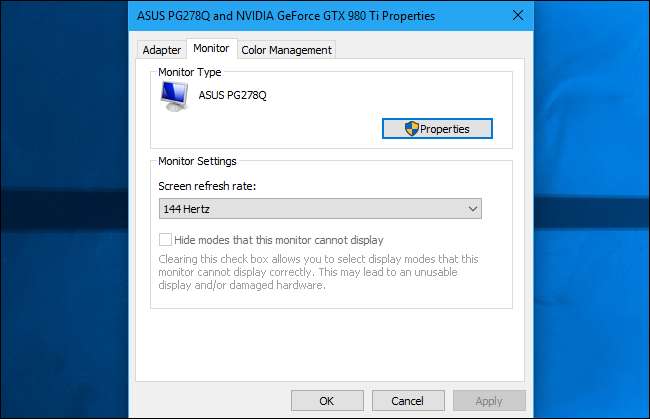
Se você não puder escolher uma taxa de atualização que você sabe que o seu monitor suporta
O Windows deve mostrar automaticamente todas as taxas de atualização que seu monitor suporta. Se você não vir uma taxa de atualização que os anunciantes de monitor suportam como uma opção no Windows, pode ser necessário solucionar alguns problemas
Por exemplo, você pode ter que atualize seus drivers gráficos para habilitar taxas de atualização mais altas. Ou, se você estiver usando um cabo de tela lento que não tem dados suficientes para uma tela de alta resolução com uma alta taxa de atualização, pode ser necessário um cabo melhor. Aqui estão mais alguns dicas para obter a taxa de atualização que seus anúncios gráficos.
RELACIONADOS: Como fazer seu monitor de 120 Hz ou 144 Hz usar a taxa de atualização anunciada







